编辑
变换
参考
- 菜单
- 快捷键
G, R, S
通过单击并拖动单个节点来移动它。一个节点几乎可以在任何地方点击以开始拖动。按下 G 后可以平移多个节点。
通常 , 建议在视图内排列节点 , 以便数据从左到右、从上到下流动。
可以通过拖动左侧或右侧的边缘来调整节点的大小。
连接接口
交互式
LMB-click on a socket and drag. You will see a line coming out of it: This is called a link. Keep dragging and connect the link to an input socket of another node, then release the LMB. While multiple links can route out of an output socket, only a single link can be attached to an input socket.
要重新定位节点的输出链接,而不是添加新链接,按住 Ctrl 在输出接口拖放 。这适用于单个以及多个输出链接。
没有连接的节点可以插入到连接线上。只需将该节点移动到连接线上并在连接线变为橙色时释放。
- 生成连接 F
使用打开的接口选择多个节点,然后使用制作链接在它们之间创建链接。如果有其他可以连接的节点,请再次使用建立链接。
- 生成并替换链接 Shift-F
生成并替换连接 与 生成连接 的作用类似,但它将替换现有连接(如果存在)。
断开接口
交互式
从输入接口拖动连接线,让它保持未连接状态。
切断连接
参考
- 菜单
- 快捷键
Ctrl-Alt-RMB
Mute links works as a mute/unmute toggle depending on the existing state of the link.
To mute a link between sockets click in an empty area, near the link you want to mute, and drag: You will see a little mute icon appearing at your mouse pointer. Move it over the link itself, and release.
When muting links connected to a reroute node, links connected to the reroute node will also be muted.
Muting links temporarily disconnects sockets but leaves the link connected. The muted link is displayed in red with a bar across. The controls for sockets are normally hidden when connected, when links are muted the controls are shown.
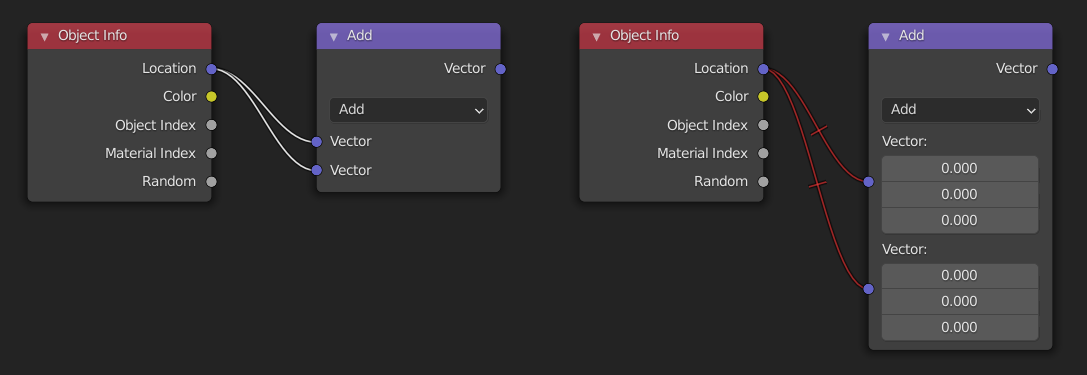
切断连接
参考
- 菜单
- 快捷键
Ctrl-RMB
要断开插口之间的链接,请在要删除的链接附近的空白区域中单击,然后拖动:您将看到鼠标指针上出现一个小切刀图标。 将其移动到链接本身,然后释放。
- Alt-D, Alt-LMB 拖动分离链接
使用切断关联是为了一次切割到选定节点的所有链接。
复制操作
参考
- 菜单
- 快捷键
Shift-D
在所需节点上点击 LMB 或 RMB ,按下 Shift-D 并移动鼠标以查看出现在鼠标指针下的所选节点的副本。
Note
当你复制一个节点时,新的节点将被 精确 定位在被复制的节点上。如果你把它留在那里(而且这样做很容易),你可能 不 容易知道那里有 两个 节点! 如果有疑问,抓住一个节点并稍微移动一下,看看下面是否有东西隐藏。
复制/粘贴
参考
- 菜单
- 快捷键
Ctrl-C, Ctrl-V
复制的不仅是选中的节点,节点之间的连线也将被复制到剪贴板上。
Note
被粘贴的节点将被放置到与复制时 相同 的位置。直接复制(Duplicate Shift-D)也要注意这一点。
删除
- 删除 X, Delete
删除选定的节点。
- 通过重新连接删除 Ctrl-X
Delete the node(s) without losing the connections.
屏蔽
参考
- 菜单
- 快捷键
M
将节点禁用将删除节点对节点树的(功能)贡献,并使所有的链接均可毫无改变地通过该节点。链接将显示为红色,作为通过禁用节点的指示器。
Tip
Individual node links can be muted with 切断连接.
显示/隐藏
- Hide H
折叠节点只显示标题。也可以直接点击节点左上角的三角形图标折叠。
- 切换节点预览 Shift-H
当节点操作确认后,在节点上显示/隐藏一个预览区块。可以点击节点标题上的材质球图标切换。
- 显示 / 隐藏节点插口 Ctrl-H
当节点未连接时,折叠/展开全部输入和输入插口。
- 切换节点选项
显示/隐藏全部节点属性。
- 折叠并隐藏未使用的节点插口
同时应用 切换隐藏节点接口 和 隐藏 操作。
层
Note
These operators are only used in the Compositor.
- 读取渲染层 Ctrl-R
Reads all the current scene's render layers from cache, as needed. This can be used to save RAM while rendering because the render layers do not have to be saved in RAM. And also for recovering some information from a failed render. For this to work, Cache Result must be enabled.